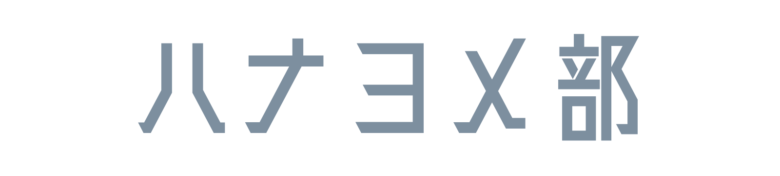悩むプレ花さん
悩むプレ花さんプリントパックでウェルカムボードを印刷する方法を知りたい!
結婚式のウェルカムボードは節約アイテムとしてコスパがいいのでぜひ手作りに挑戦してみてくださいね。
今回はネット印刷のプリントパックでパネルに印刷する場合の手順について解説します。
ただし、同じパネル印刷ならラクスルの方が綺麗です。
実際に注文して比較


プリントパックには登録で2000円分のポイントがもらえるというメリットはありますが、他のアイテムでそのポイントを使い果たしている場合は、ラクスルも検討してみてくださいね。
\ プリントパックよりきれいに印刷できる /
プリントパックでウェルカムボード|展示パネルの作り方
実際にプリントパックで入稿・支払いする手順をかなり詳しく解説します。
印刷したいデータは作成済みであることが前提なので、まだの方は以下記事を参考に、ウェルカムボードのデザインを作っておいてください。(約30分)


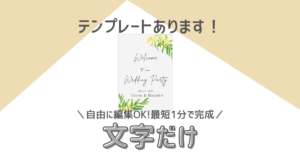
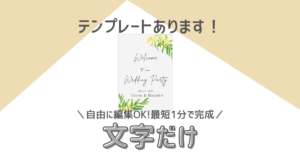
新規登録


プリントパックのページへ行き、はじめての方をクリックし、新規登録をします。
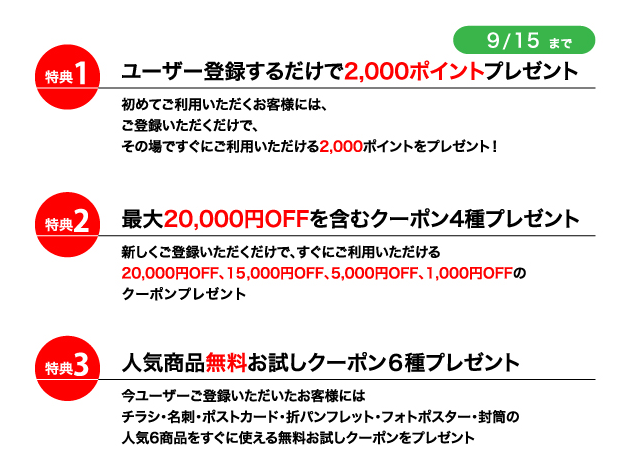
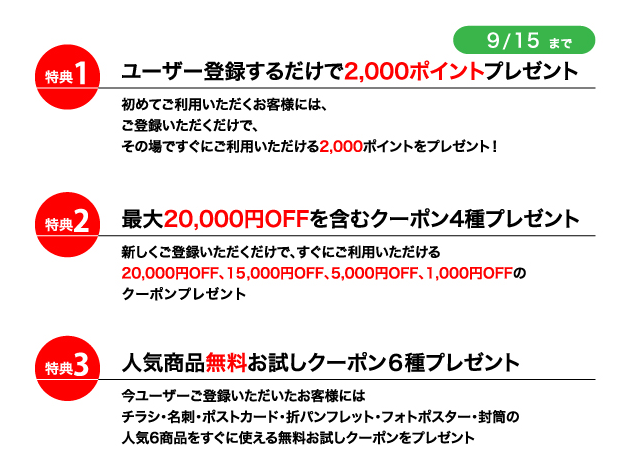
プリントパックは登録するだけで2,000円分のポイントをゲットできます。
商品選択、注文|サイズ・厚さ・納期の設定
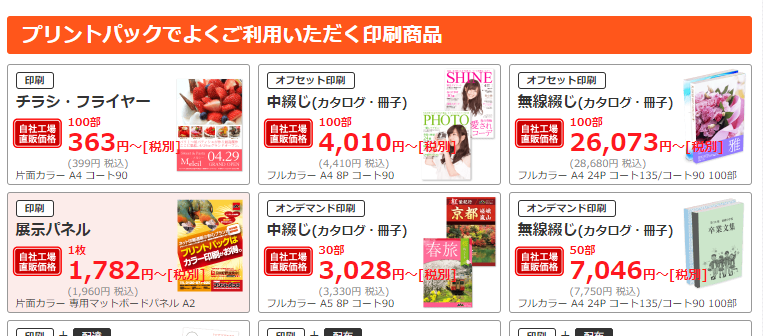
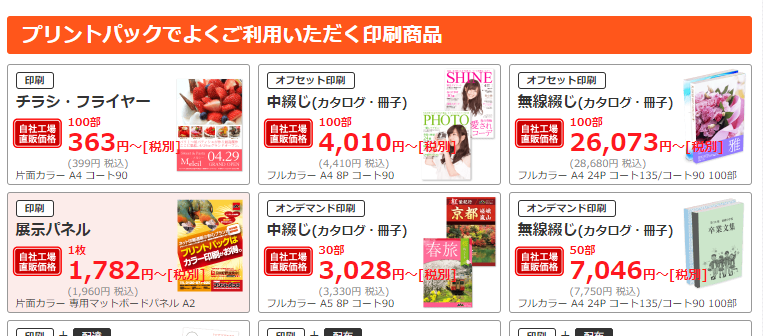
商品一覧の中から展示パネルをクリックします。
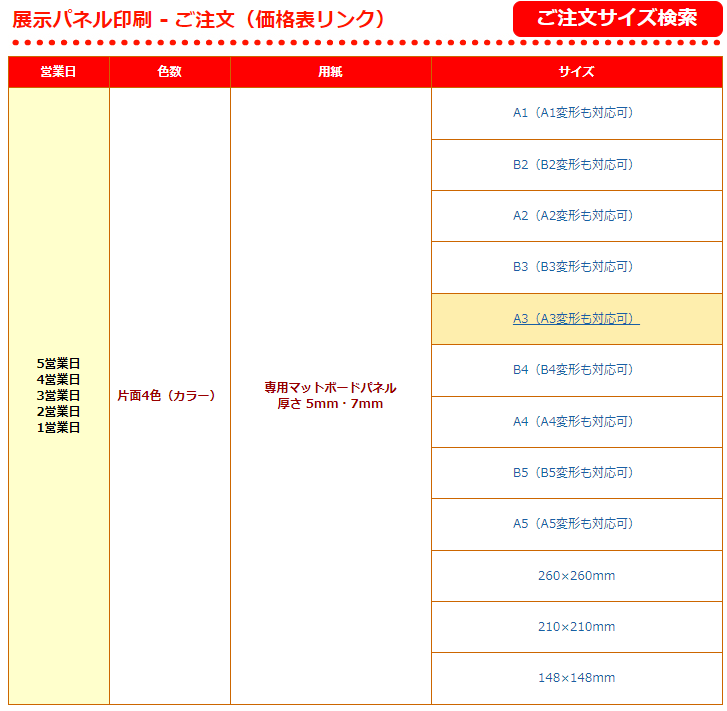
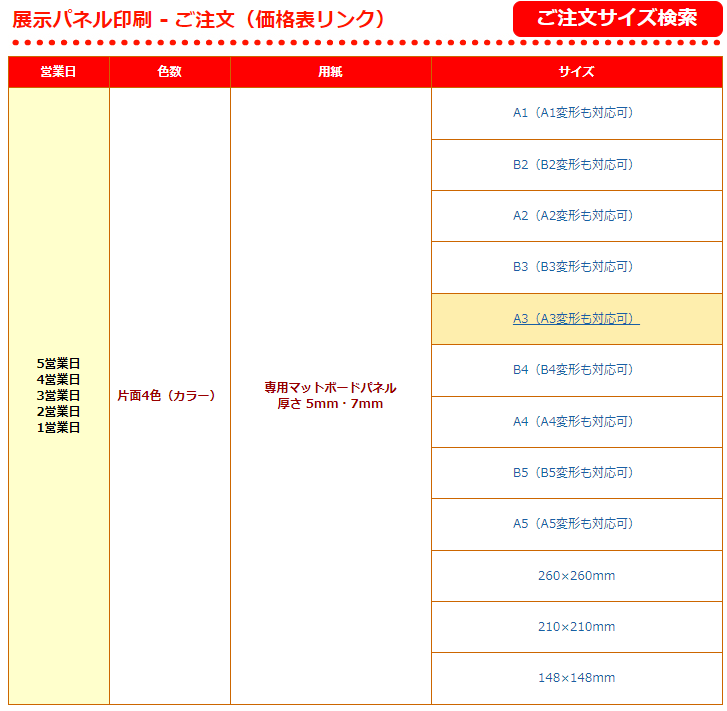
一覧の中から希望するサイズを選択します。(今回は小さめのA3で作成します)
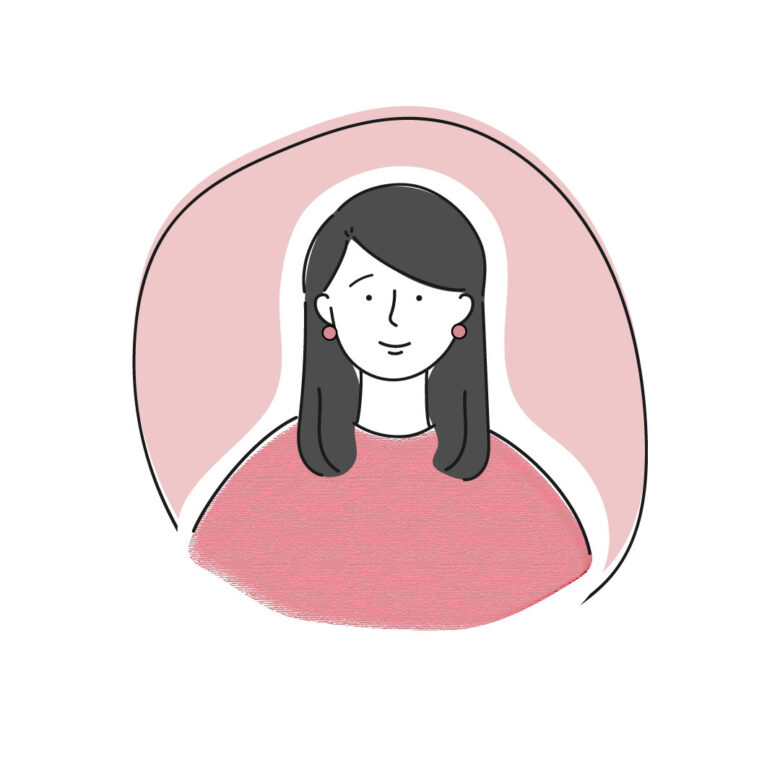
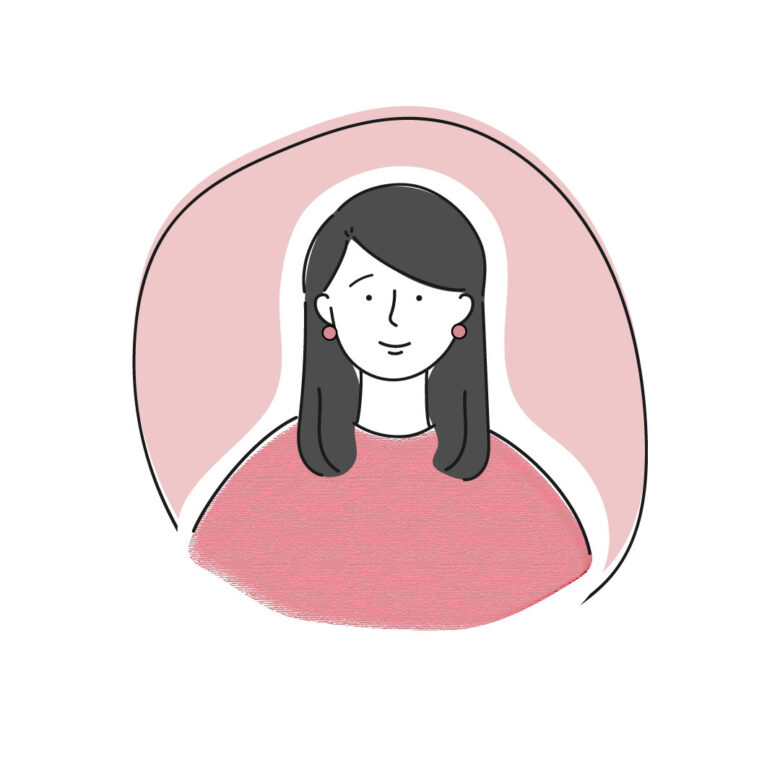
ウェルカムボードのサイズはA3またはA2が主流です。
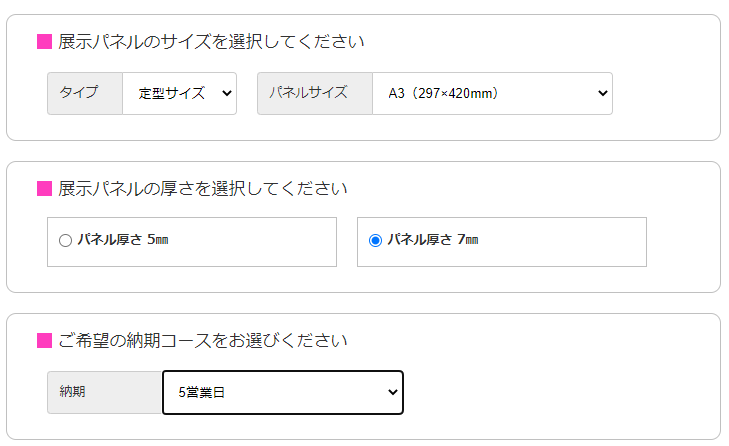
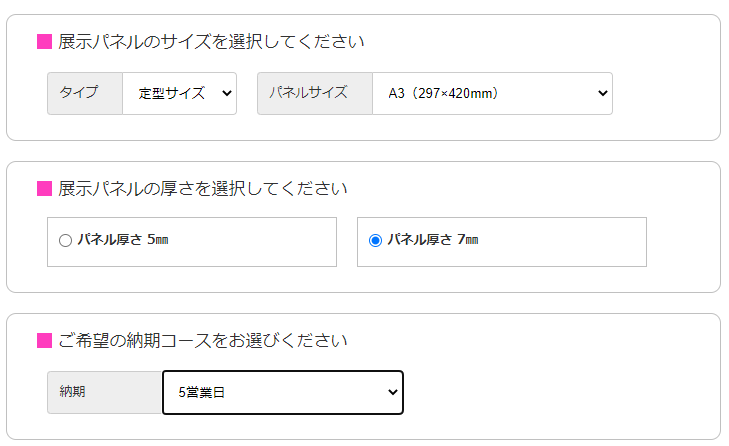
パネルの厚さと納期を選びます。
結婚式で使用する場合、しっかりとした厚みの7mmがおすすめ。
納期は長いほど安くなるので、余裕がある場合は5営業日を選択しましょう。
出てきた価格一覧から、必要な部数の値段をクリックします。(今回は1部)
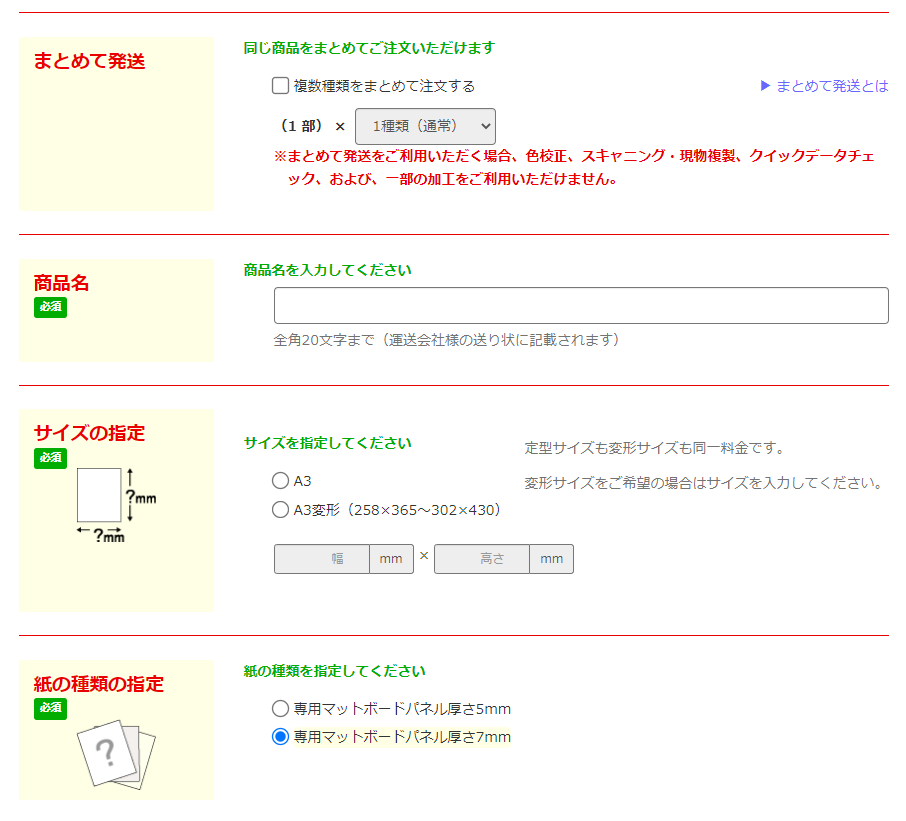
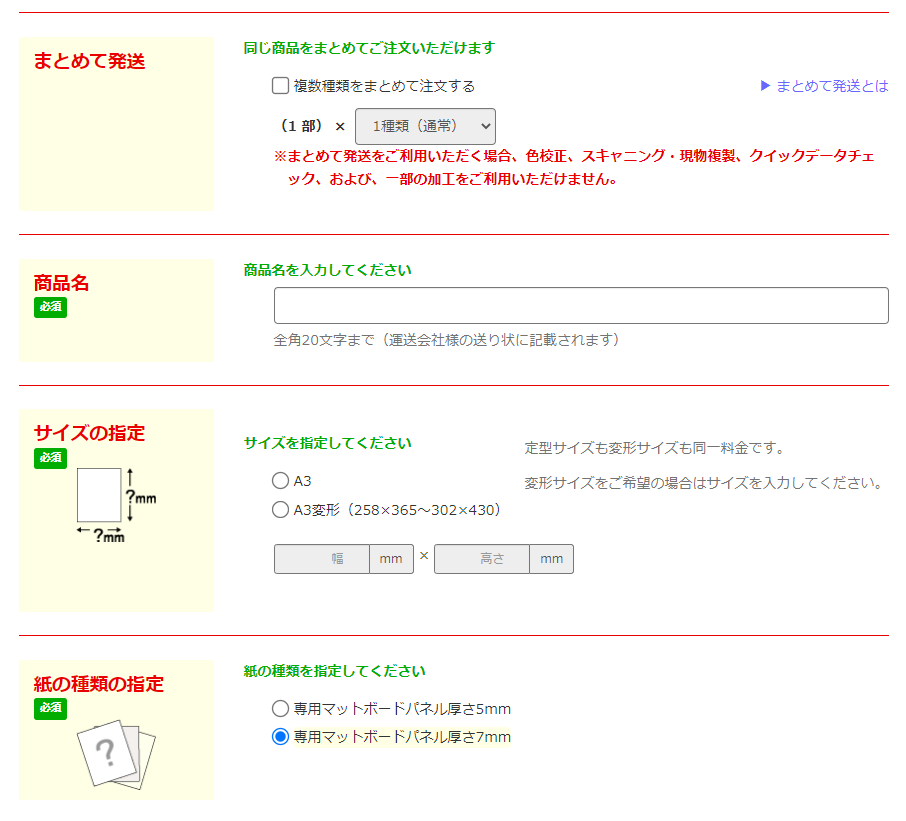
- まとめて発送:ほかに注文するものがある場合
- 商品名:自分が分かる名前を入力
- サイズ:A3(作成したデータが変形サイズの場合はここで調整)
- 紙の種類:7mmのまま


これらのオプションは基本的になしでOKです。
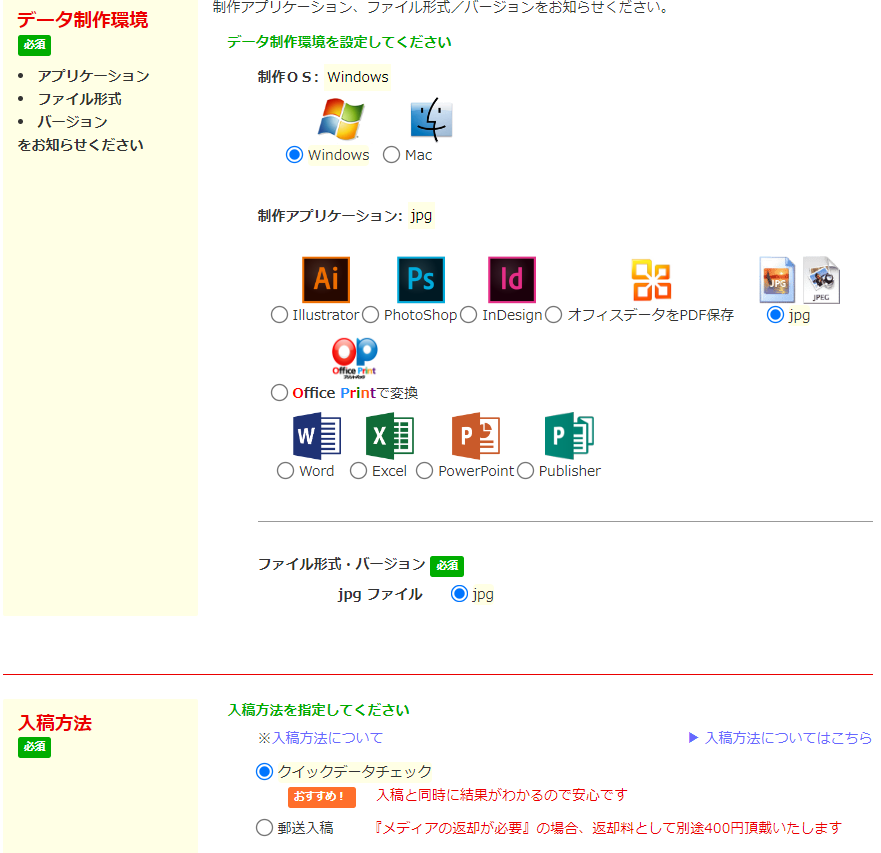
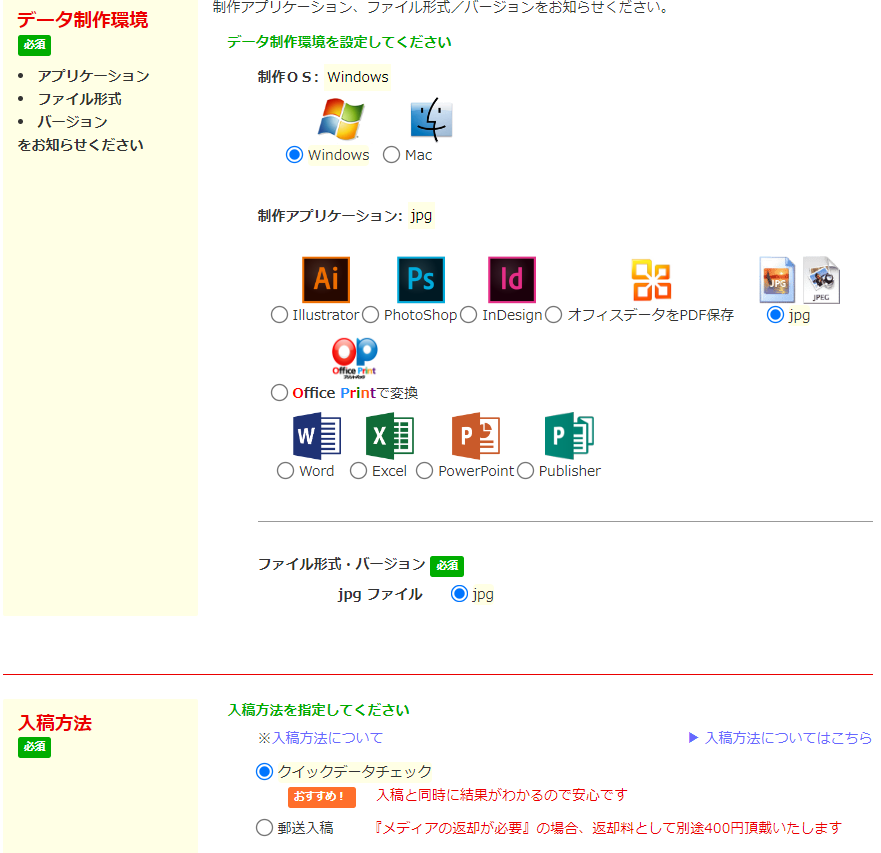
- データ作成環境:Windows/Mac
- 制作アプリケーション:保存したデータの形式
- 入稿方法:クイックデータチェック
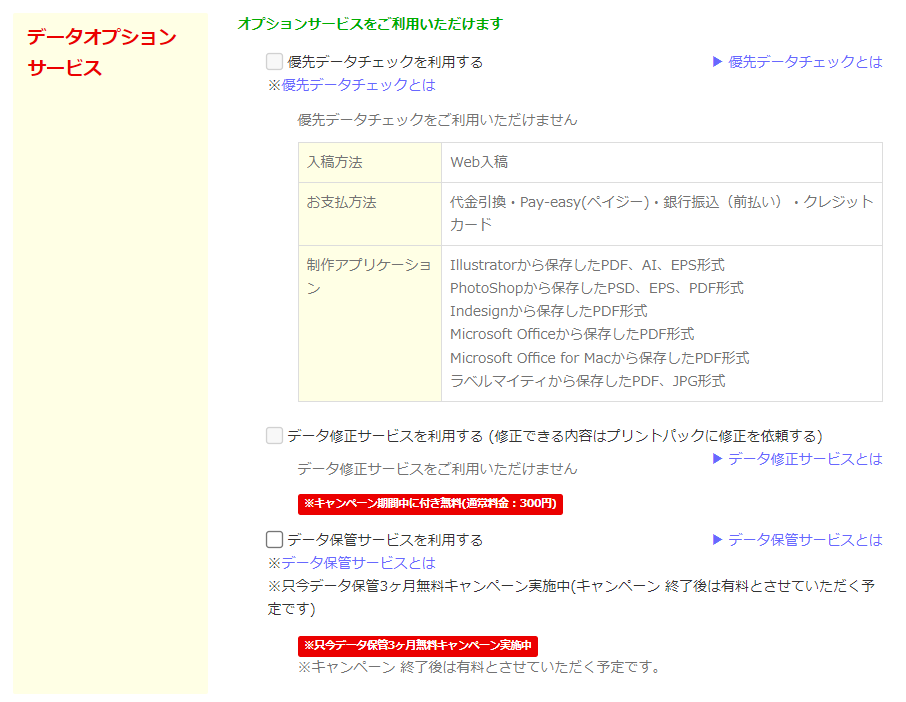
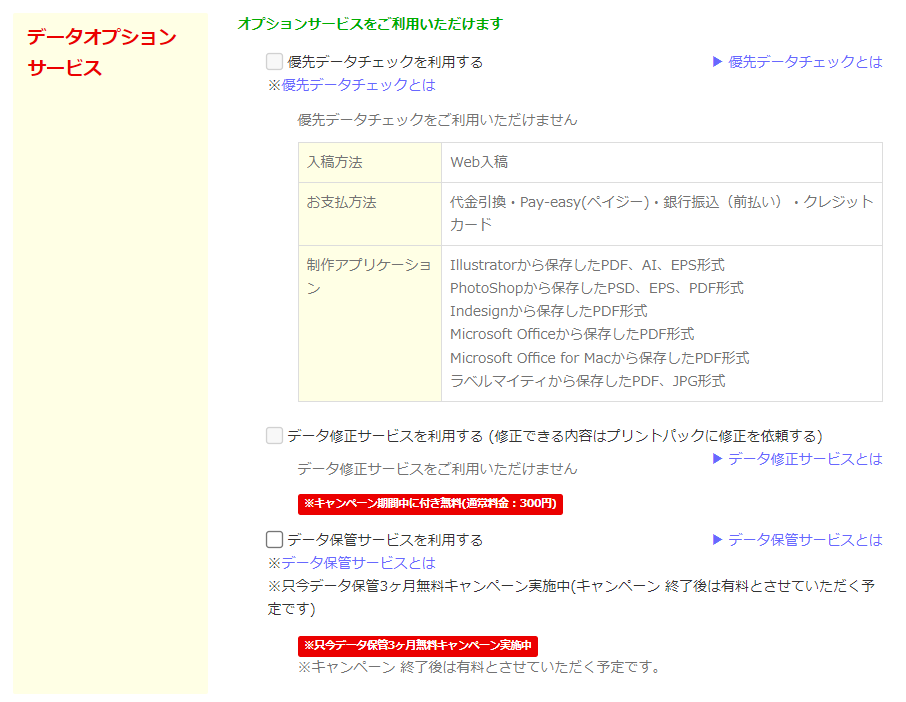
データオプションは基本的になしでOKです。
ここまで入力したら「注文確認」へ進みます。
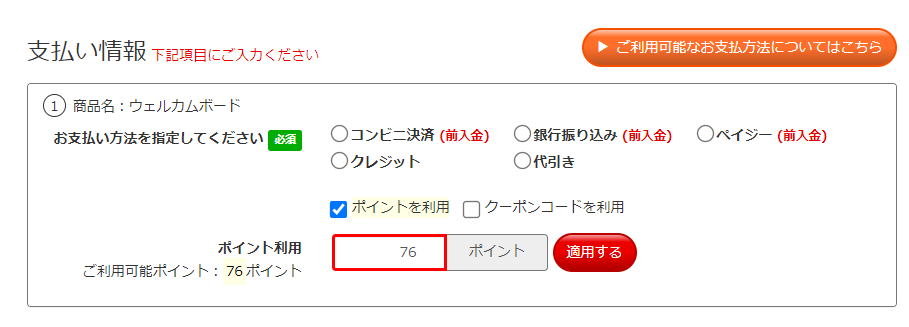
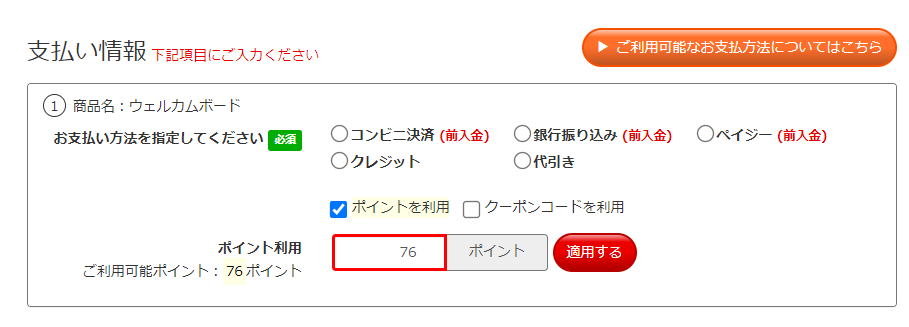
支払方法を選択し、必要な情報を入力します。
ポイントやクーポンを利用する場合はこちらで適用できます。
規約に同意し、注文を確定。
Web入稿する
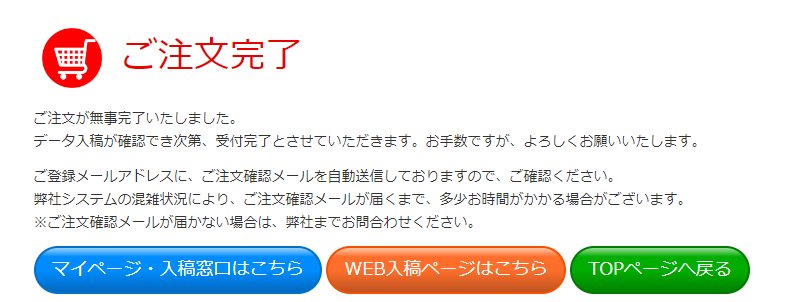
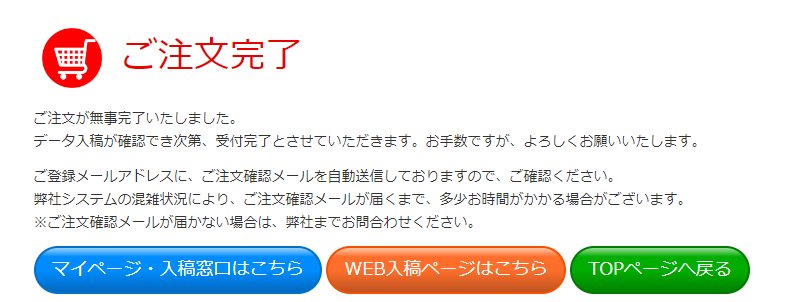
注文を確定させるとこんな画面へ進みます。
「Web入稿ページはこちら」から、作成しておいたデータを入稿します。
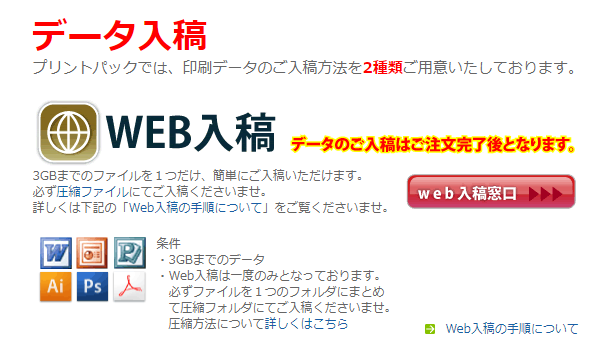
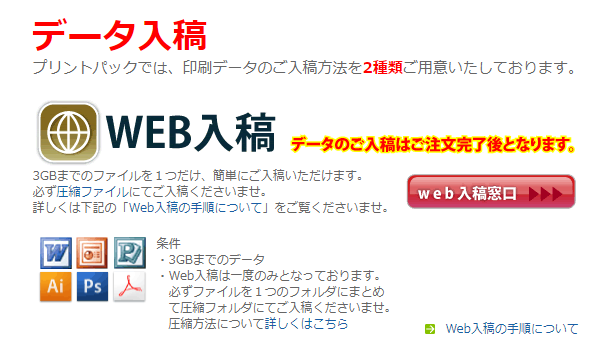
赤い「web入稿窓口」ボタンをクリック。
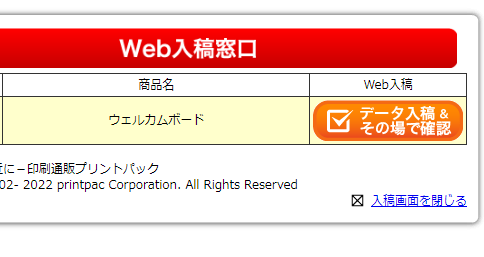
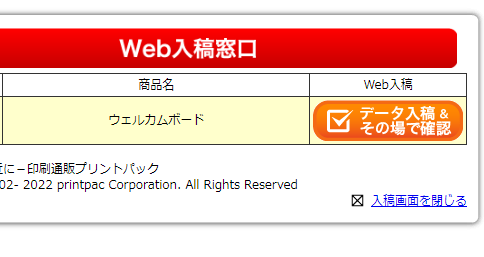
入稿したい商品右側にあるオレンジ色のボタンをクリック。
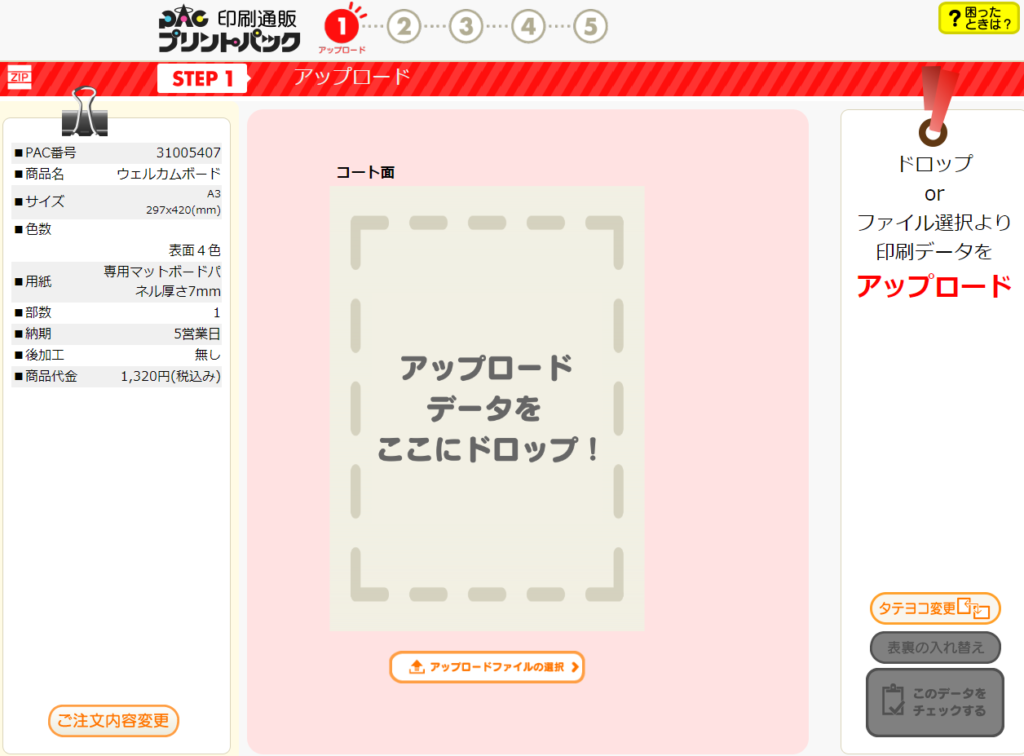
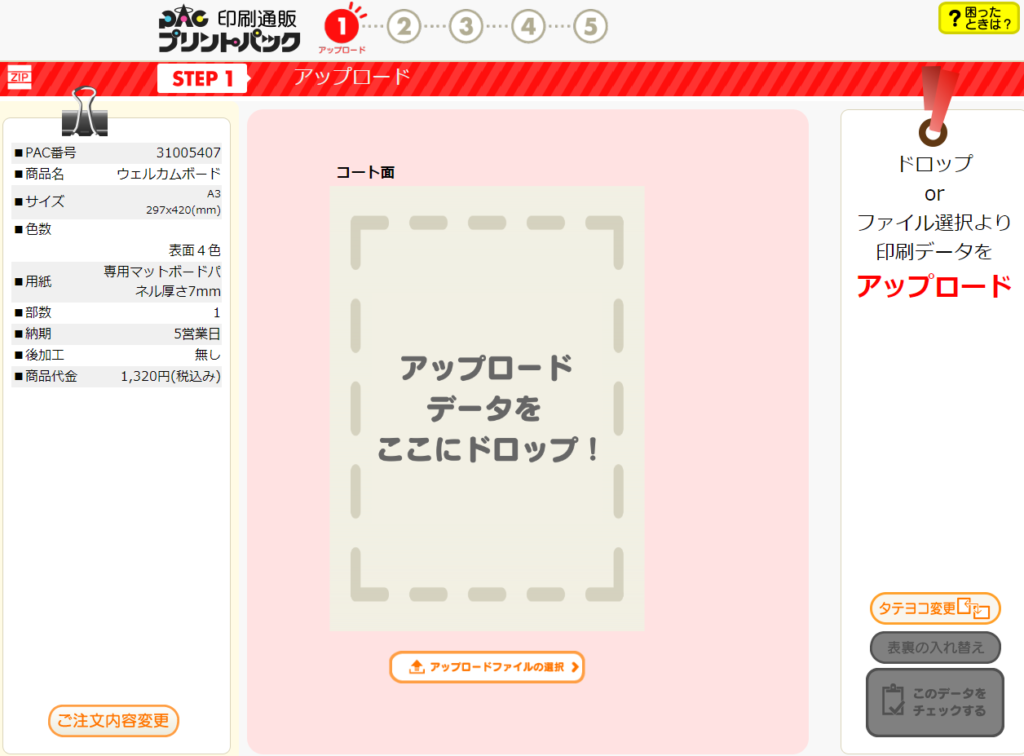
こちらが入稿画面です。
「アップロードファイルの選択」をクリックし、入稿したいデータを選択します。
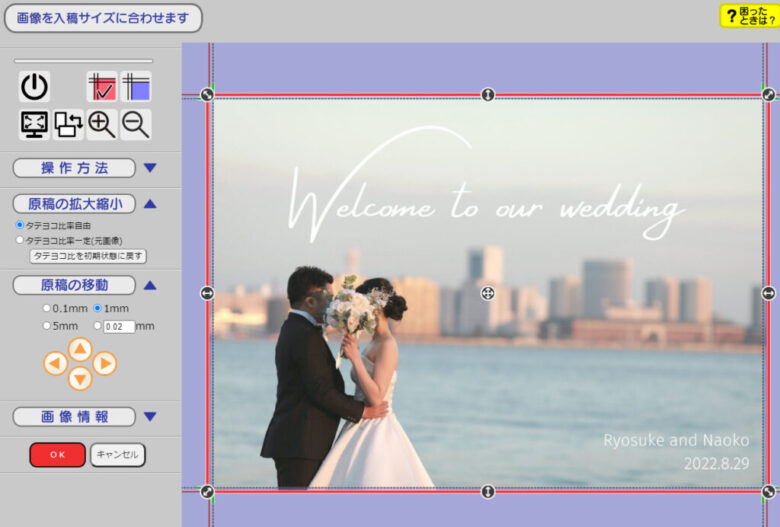
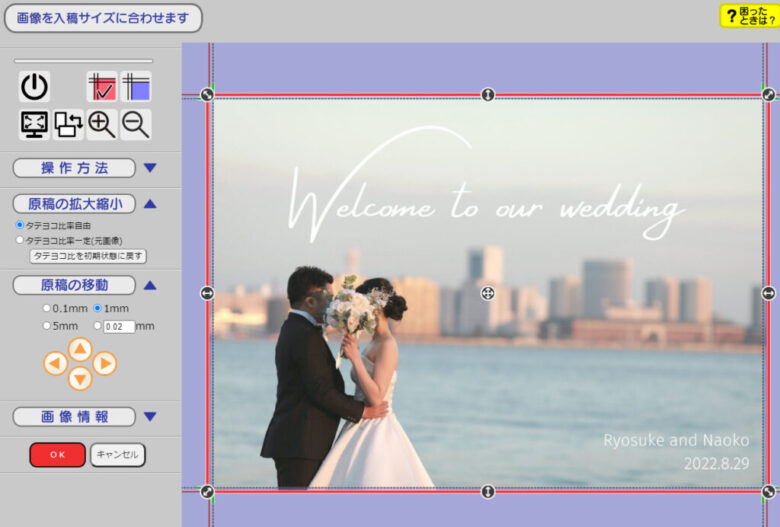
縦横やズームイン・アウトで印刷エリアを調整します。
完了したら「OK」をクリック。
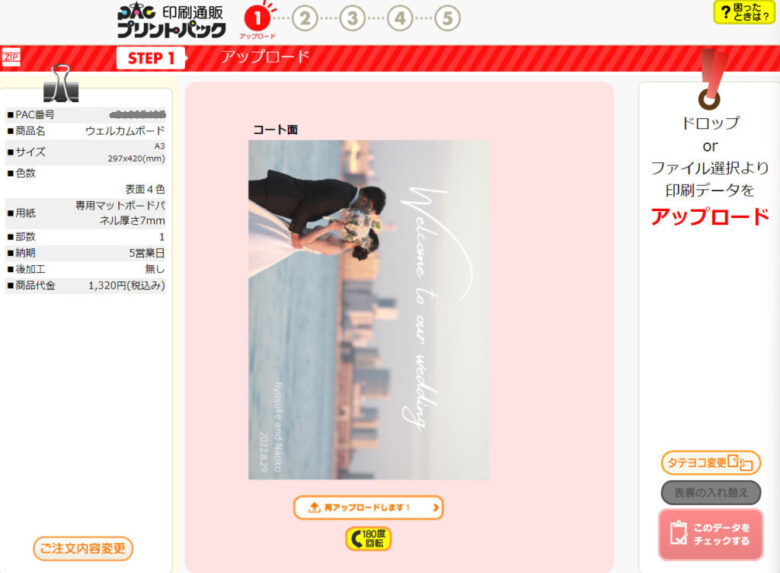
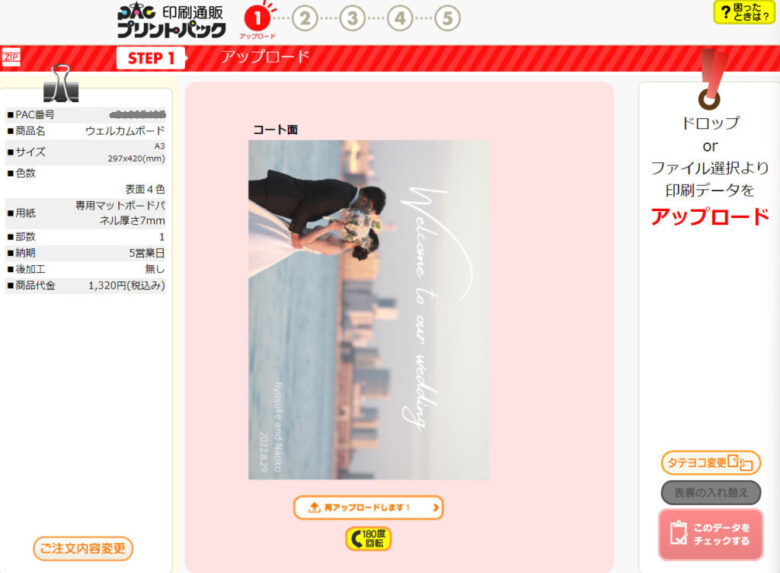
アップロードできたので「このデータをチェックする」をクリック。
→次へ
→このデータで印刷をする(最終)
最終ボタンをクリックするともう元には戻れないので、確認用画像や3Dデータでしっかり確認しましょう。
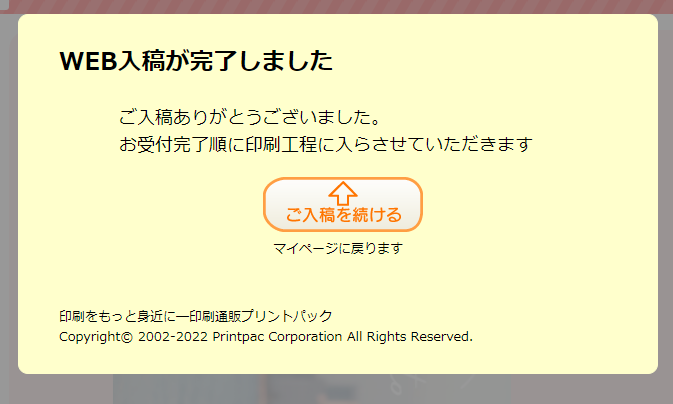
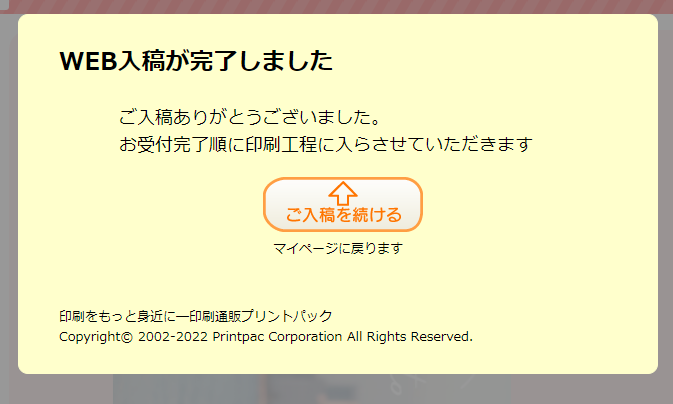
これで入稿が完了です。
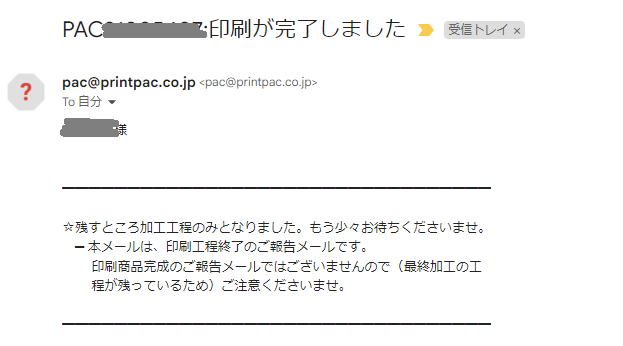
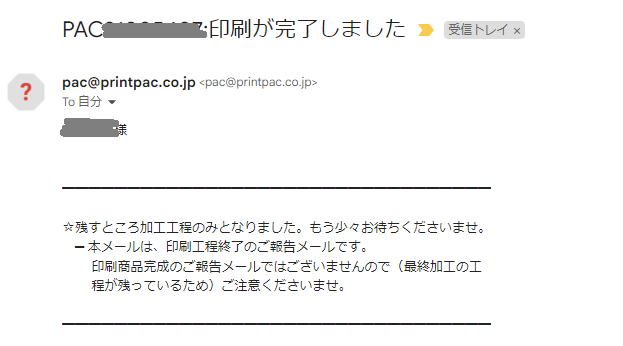
入稿後は印刷工程ごとにメールが届きます。
商品の到着を待ちましょう。
まとめ
プリントパックでウェルカムボードを印刷する方法について解説しました。
他のアイテムについても手作り方法を解説しているので、節約をしたいハナヨメさんはぜひ参考にしてくださいね。
同じパネル印刷ならラクスルの方が綺麗です。(▼参考記事)
プリントパックは登録で2000円分のポイントがもらえるというメリットはありますが、他のアイテムでそのポイントを使い果たしている場合は、ラクスルも検討してみてくださいね。
\ プリントパックよりきれいに印刷できる /